Comment sauvegarder et restaurer des SMS sur Android
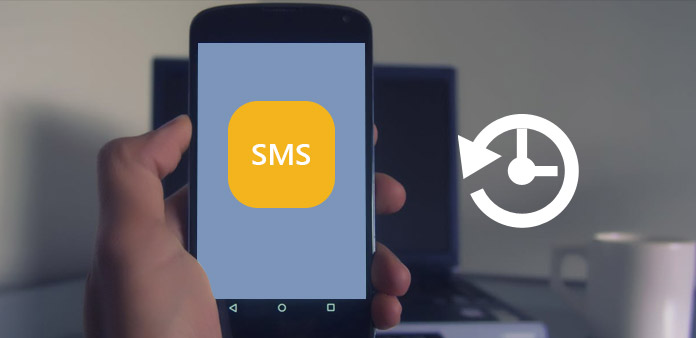
Selon une enquête récente, la fonction la plus utilisée sur smartphone est devenue un message. Aujourd'hui, nous sommes habitués à communiquer avec les autres par SMS et MMS. Bien que l'effacement des messages soit une tâche facile, il est difficile de le restaurer une fois que vous avez besoin d'anciens messages. Il semble donc judicieux d’apprendre la sauvegarde et la restauration de SMS pour éviter la perte de données personnelles. En fait, il existe différentes méthodes pour sauvegarder ou restaurer des SMS sur un téléphone Android. Et nous allons introduire les meilleures méthodes dans cet article pour vous aider à sauvegarder et restaurer facilement vos SMS et MMS dans différentes situations.
Partie 1: Méthode professionnelle de sauvegarde et de restauration de SMS
Tipard Récupération de Données Android est une application professionnelle de restauration par SMS. Il est non seulement capable de transférer de nouveaux messages d'Android vers des PC, mais a également la capacité de récupérer et de restaurer des messages supprimés sur Android. Cette application polyvalente fonctionne sur tous les téléphones Android populaires et vous permet de sélectionner un message à sauvegarder, restaurer ou restaurer.
Comment sauvegarder et restaurer des SMS
Installer Android Data Recovery
Android Data Recovery est une application de bureau, vous devez donc la télécharger depuis le site officiel et l'installer sur votre ordinateur.
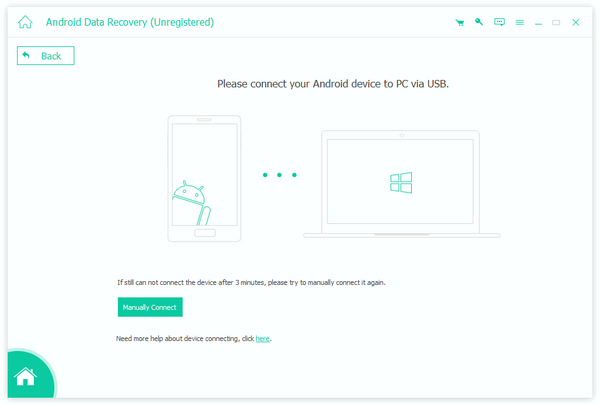
Connecter un téléphone Android
Ouvrez Android Data Recovery et reliez votre téléphone Android à un ordinateur avec un câble USB. Une fois la connexion établie, Android Data Recovery détectera automatiquement votre téléphone.
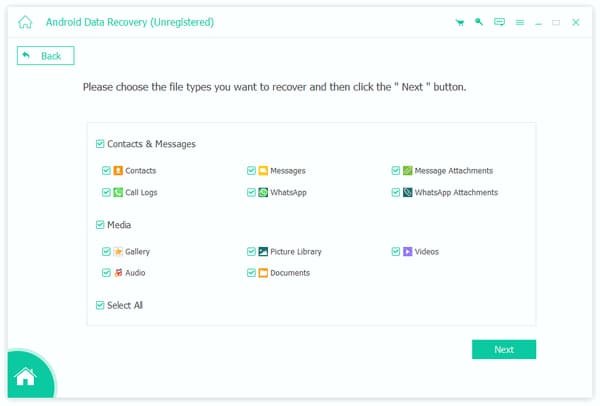
Définir le débogage
Android Data Recovery vous montrera les instructions d'ouverture du mode de débogage USB selon la version Android et la marque du smartphone. Après avoir activé le mode de débogage sur votre téléphone Android, cliquez sur le bouton OK pour continuer.
Choisissez SMS
Cochez la case de Contacts & Messages et puis vous pouvez sélectionner ce que vous voulez sauvegarder, comme Contacts, messages, journaux d'appels, WhatsApp ou d'autres applications de messagerie. Après sélection, vous pouvez cliquer sur le bouton Suivant bouton. Dans la fenêtre de détails, vous pouvez sélectionner les messages ou l'historique des messages à sauvegarder.
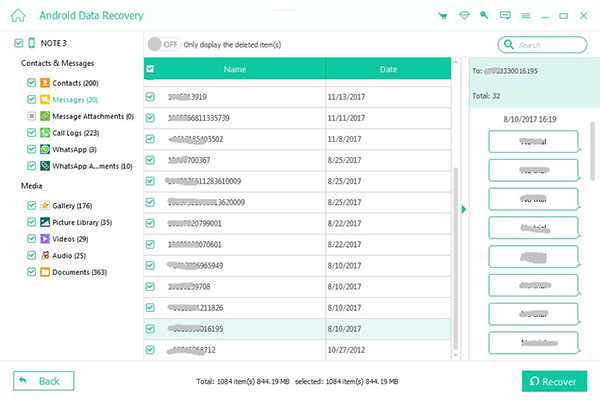
Démarrer la sauvegarde et la restauration
Une fois que vous êtes prêt, cliquez sur le bouton Récupérer bouton pour démarrer le processus de sauvegarde et de restauration de SMS.
Partie 2: sauvegarde des SMS Android vers Gmail
Beaucoup de gens ont un compte Gmail, mais ils ne savent pas qu'ils peuvent sauvegarder des SMS sur Gmail sur leurs téléphones. Bien sûr, vous avez besoin d'un outil pour vous aider à accomplir cette tâche, comme SMS Backup +. C'est une application gratuite qui fonctionne avec Gmail et qui a la capacité d’enregistrer directement des SMS sur Gmail sur un téléphone Android.
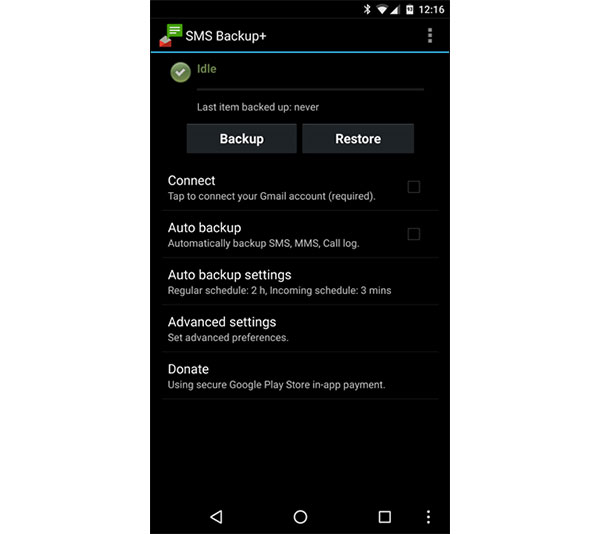
Comment sauvegarder des SMS sur Gmail
Configurer un compte Gmail
Connectez-vous à votre compte Gmail, accédez à Paramètres et choisissez Transfert et POP / IMAP. Assurez-vous d'avoir sélectionné Activer IMAP dans la section État. Ensuite, appuyez sur Enregistrer les modifications pour le confirmer.
Installer SMS Backup +
Téléchargez SMS Backup + depuis Play Store et installez-le sur votre téléphone Android. Lorsque vous ouvrez l'application pour la première fois, SMS Backup + vous demande de le configurer. Appuyez sur l'option Connecter et choisissez le compte Gmail pour la sauvegarde SMS. Ensuite, la première boîte de sauvegarde apparaîtra, vous pouvez appuyer sur le bouton Sauvegarder pour lancer le processus de sauvegarde SMS. Si vous choisissez le bouton Ignorer, le message sur votre téléphone sera ignoré.
Sauvegarde automatique
Si vous souhaitez utiliser la fonction de sauvegarde automatique, vous pouvez appuyer sur l'option Sauvegarde automatique et accéder à l'écran des paramètres. SMS Backup + vous permet de définir un horaire régulier, Requiert Wifi et autres configurations.
paramètres avancés
Appuyez sur l'option Paramètres avancés et ouvrez l'écran des paramètres avancés. Vous pouvez définir ici le contenu que vous souhaitez sauvegarder, y compris les SMS, MMS, le journal des appels, les contacts, etc.
Partie 3: stocker des SMS Android sur une carte SD
Par défaut, l'application de messagerie intégrée ne permet pas aux utilisateurs d'importer ou d'exporter des messages. Vous aurez donc besoin d'une application supplémentaire pour vous aider à sauvegarder vos SMS sur une carte SD, comme Super Backup. Super Backup dispose d'une version gratuite et simplifie le processus de sauvegarde SMS.
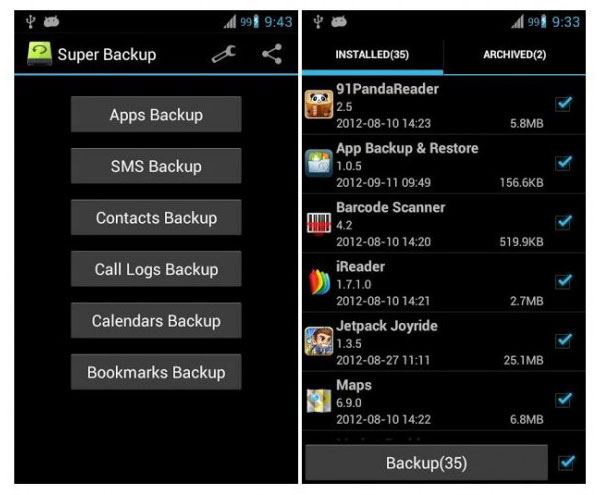
Comment stocker des SMS sur une carte SD
Insérez la carte SD dans votre téléphone Android. Assurez-vous que la carte SD dispose d’une capacité de stockage suffisante. Ouvrez l'application Super Backup et appuyez sur SMS Backup continuer.
Si vous avez besoin de stocker tous les SMS, choisissez sauvegarde, sinon sélectionnez Conversations de sauvegarde. La fonctionnalité Conversations de sauvegarde vous permet de sélectionner certains SMS pour la sauvegarde.
Super Backup vous demandera de sélectionner un emplacement pour stocker la sauvegarde SMS. Définissez ensuite la carte SD comme emplacement cible et entrez un nom pour le fichier de sauvegarde.
Une fois que vous appuyez sur le OK bouton, le processus de sauvegarde SMS démarre. L'ensemble du processus peut durer de quelques minutes à une heure, selon la quantité de SMS sur votre smartphone.
Partie 4: Transférer des SMS depuis un téléphone Android vers un PC
MySMS est une application de messagerie spéciale, mais vous pouvez l'utiliser sur plusieurs plates-formes, y compris Android, iOS, Windows, Mac et les navigateurs Web. Si vous basculez souvent entre différents appareils, vous pouvez utiliser MySMS pour transférer et sauvegarder des SMS et MMS d'Android vers des PC.
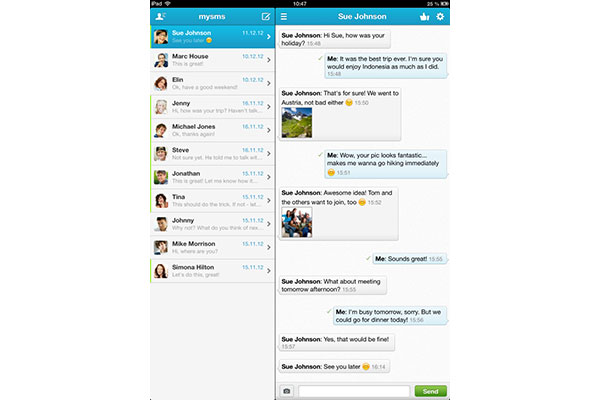
Comment transférer des messages
Téléchargez MySMS
Téléchargez MySMS depuis Play Store et installez-le sur votre téléphone Android. Si vous souhaitez utiliser l'application de bureau, vous pouvez la télécharger depuis son site Web officiel.
Inscrivez-vous avec votre numéro de téléphone
Après avoir téléchargé, vous devez créer un compte MySMS avec votre numéro de téléphone. Ensuite, il synchronisera automatiquement vos derniers SMS, MMS et contacts 1000 sur le cloud.
Transfert sur PC
Ouvrez l'application de bureau MySMS ou ouvrez le site Web dans n'importe quel navigateur. Connectez-vous à votre compte pour vérifier le SMS de sauvegarde. Vous pouvez ensuite transférer n'importe quel SMS et l'enregistrer sur votre PC.
Conclusion
Dans ce tutoriel, nous avons montré différentes méthodes pour réaliser une sauvegarde et une restauration par SMS. Comme vous le savez, l'application de messagerie par défaut sur les smartphones n'a pas la capacité de sauvegarder, d'importer ou d'exporter des messages. Lorsque vous supprimez l'historique des messages, vous ne saurez jamais quand vous en aurez besoin à l'avenir. Une solution consiste à sauvegarder et restaurer les SMS sur votre téléphone. Sur la base des guides présentés dans cet article, vous pouvez sauvegarder des SMS vers Gmail, une carte SD et des PC avec des applications utiles. Mais si vous souhaitez sauvegarder et restaurer des SMS supprimés, vous ne pouvez faire confiance qu’à Tipard Android Data Recovery.







